 PowerPoint minták
PowerPoint mintákA bemutató készítésének egy sarkalatos pontja a tartalom megjelenítése, azaz a bemutató érdemi részének a formázása. Megjelenését és szerkezetét alapvetően a dia-minta határozza meg, amelyre aztán rárakódhatnak még az egyes diák egyedi formázásai.
Ez az írás arról szól, hogy hogyan érheted el a dia-minta nézetet és mire használhatod.
Dia-minta
A teljes bemutató megjelenését kialakíthatjuk diáról-diára haladva is, ám ez jó hosszúra nyúlhat és hibára adnak lehetőséget, amikor bizonyos megjelenéseket azonosra szeretnénk állítani minden dián.
Valamennyi diára vonatkozó formázás a dia-mintán készítendő el egyszer, majd elegendő diáról-diára haladva a kiemeléseket és egyedi formázásokat elkészíteni.
A dia-mintán be lehet állítani:
- a főcím és a különböző szövegszintekhez tartozó betűtípusokat, betűméreteket, betűszíneket, írásmódokat,
- a különböző beépített szövegkereteket - helyőrzőket
- a felsorolásjelző szimbólumok formáját, színét, méretét,
- beillesztehetünk állandó ábrákat, emblémákat, szövegeket,
- meghatározhatjuk a dia-sorszám, az élőláb, a dátum helyét a diákon.
Dia-minta nézet
A változtatások elvégzéséhez át kell váltanunk a bemutató nézetét dia-mintára, majd visszatérnünk a normál nézethez a további munkálatok folytatásához. A dia-minta nézetben egy
felsorolás elrendezésű dia jelenik meg.
A legtöbb feladat (egyedi képek megrajzolása, szöveg kiemelések, animáció) a normál vagy dia-nézetből leehetséges, a diák sorrendjének meghatározása, áttűnések, időzítések beállítása pedig a dia-rendező nézetben.
Ezeket a nézeteket is itt találjuk és tudunk váltani:
 PowerPoint nézetek 2007Nézet / Minta / Dia-minta
PowerPoint nézetek 2007Nézet / Minta / Dia-minta paranccsal érhető el a 2000-, 2002-es verzióban, a 2007-es verzióban már elég a menüben a Nézet-re kattintani, s megjelenik a legfontosabb gombokat tartalmazó eszköztár, ahonnét minden elérhető.
Az iménti ábrán is jól látható módon, a Dia-minta nézetben legfelül a felsorolás dia - a klasszikus értelembe vett Dia-minta, alatta a cím-minta diája, s a további beépített és nevesített dia-minták láthatók. Kiválasztva a megfelelő elrendezésű mintát, s változtatásokat elkövetve rajta, az adott elrendezésű dia kinézetét alakíthatjuk ki a teljes bemutatóra vonatkozóan.
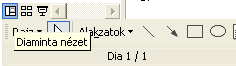 PP2002 nézet ikonok
PP2002 nézet ikonokA régebbi változatok kis gombokat is tartalmaznak az egyes nézetek eléréséhez - a dia bal alsó sarkánál - dia vagy diakocka nézetben.
A minta nézet úgy is elérhető innét, hogy a Shift billentyűt lenyomva tartva mozgatjuk az egérmutatót a dia- vagy képkocka nézet gombja fölé és amikor megjelenik a Dia-minta súgó szöveg, akkor kattintunk.
(a mellékelt ábrán a PowerPoint 2007-es Nézet menü).
Cím-minta
A cím-mintán a beépített
Cím elrendezésű diák beállításai érhetők-, és változtathatók meg.
A cím diát használjuk arra, hogy a teljes bemutatónkat tagoljuk megfelelő egységekre, elválasztásként az egyes részek között, azok beindításához. Ilyen cím-dia elrendezésű szokott lenni a bemutató legelső diája is.
A Cím-mintát - minden más létező mintához hasonlatosan - a Dia-minta nézeten belül érhetjük el, ha nem lenne ilyen elrendezésű dia-minta, akkor lehetőség van azt beszúrni is.
 PowerPoint mintákA bemutató készítésének egy sarkalatos pontja a tartalom megjelenítése, azaz a bemutató érdemi részének a formázása. Megjelenését és szerkezetét alapvetően a dia-minta határozza meg, amelyre aztán rárakódhatnak még az egyes diák egyedi formázásai.
Ez az írás arról szól, hogy hogyan érheted el a dia-minta nézetet és mire használhatod.
PowerPoint mintákA bemutató készítésének egy sarkalatos pontja a tartalom megjelenítése, azaz a bemutató érdemi részének a formázása. Megjelenését és szerkezetét alapvetően a dia-minta határozza meg, amelyre aztán rárakódhatnak még az egyes diák egyedi formázásai.
Ez az írás arról szól, hogy hogyan érheted el a dia-minta nézetet és mire használhatod.
 PowerPoint nézetek 2007Nézet / Minta / Dia-minta paranccsal érhető el a 2000-, 2002-es verzióban, a 2007-es verzióban már elég a menüben a Nézet-re kattintani, s megjelenik a legfontosabb gombokat tartalmazó eszköztár, ahonnét minden elérhető.
Az iménti ábrán is jól látható módon, a Dia-minta nézetben legfelül a felsorolás dia - a klasszikus értelembe vett Dia-minta, alatta a cím-minta diája, s a további beépített és nevesített dia-minták láthatók. Kiválasztva a megfelelő elrendezésű mintát, s változtatásokat elkövetve rajta, az adott elrendezésű dia kinézetét alakíthatjuk ki a teljes bemutatóra vonatkozóan.
PowerPoint nézetek 2007Nézet / Minta / Dia-minta paranccsal érhető el a 2000-, 2002-es verzióban, a 2007-es verzióban már elég a menüben a Nézet-re kattintani, s megjelenik a legfontosabb gombokat tartalmazó eszköztár, ahonnét minden elérhető.
Az iménti ábrán is jól látható módon, a Dia-minta nézetben legfelül a felsorolás dia - a klasszikus értelembe vett Dia-minta, alatta a cím-minta diája, s a további beépített és nevesített dia-minták láthatók. Kiválasztva a megfelelő elrendezésű mintát, s változtatásokat elkövetve rajta, az adott elrendezésű dia kinézetét alakíthatjuk ki a teljes bemutatóra vonatkozóan.
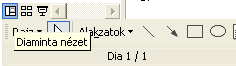 PP2002 nézet ikonokA régebbi változatok kis gombokat is tartalmaznak az egyes nézetek eléréséhez - a dia bal alsó sarkánál - dia vagy diakocka nézetben.
A minta nézet úgy is elérhető innét, hogy a Shift billentyűt lenyomva tartva mozgatjuk az egérmutatót a dia- vagy képkocka nézet gombja fölé és amikor megjelenik a Dia-minta súgó szöveg, akkor kattintunk.
(a mellékelt ábrán a PowerPoint 2007-es Nézet menü).
PP2002 nézet ikonokA régebbi változatok kis gombokat is tartalmaznak az egyes nézetek eléréséhez - a dia bal alsó sarkánál - dia vagy diakocka nézetben.
A minta nézet úgy is elérhető innét, hogy a Shift billentyűt lenyomva tartva mozgatjuk az egérmutatót a dia- vagy képkocka nézet gombja fölé és amikor megjelenik a Dia-minta súgó szöveg, akkor kattintunk.
(a mellékelt ábrán a PowerPoint 2007-es Nézet menü).
